Kan ikke gemme scannede data i en delt mappe
Kontroller i følgende rækkefølge metoden, der gemmes på, lagerplaceringens delte mappe og maskinens status:
Trin 1: Kontrol af metoden, der gemmes på
For at gemme scannede data i en delt mappe skal man på betjeningspanelet på skærmen [Hjem] trykke [Scan og send], vælge den delte mappe som destination og udføre scanning.
* Du kan ikke bruge [Scan og gem] på skærmen [Hjem] til at gemme scannede data i en delt mappe. Tjek i følgende rækkefølge:
Forbered på forhånd en delt mappe, der skal være lagerdestination for de scannede data.
Du kan også oprette en ny, delt mappe. Sådan opretter du en delt mappe
Vælg den forberedte delte mappe som destination.
På skærmen [Scan og send] skal du trykke på [Ny modtager]  [Fil], og angive følgende oplysninger:
[Fil], og angive følgende oplysninger:
 [Fil], og angive følgende oplysninger:
[Fil], og angive følgende oplysninger:* Hvis den delte mappe for lagerplaceringen er registreret i adressebogen, så tryk [Adressebog] for at vælge den delte mappe.
[Protokol]
Vælg [Windows (SMB)].
[Værtsnavn]
Angiv navnet eller IP-adressen på computeren med den delte mappe, med "\\." som præfiks.
Eksempler:
\\192.168.100.50
\\[fe80:2e9e:fcff:fe4e:dbce]
\\192.168.100.50
\\[fe80:2e9e:fcff:fe4e:dbce]
* Du kan bekræfte computerens navn og IP-adresse på computeren.
[Mappesti]
Angiv stien til mappen, hvor filen skal gemmes. Brug "\" som separator.
[Brugernavn] og [Password]
Indtast brugernavn og adgangskode til at tilgå den delte mappe.
* Når du bruger computerens brugernavne med den delte mappe, kan du bekræfte brugernavnet på den pågældende computer. Sådan kontrollerer du login-brugernavnet for computeren.
BEMÆRK!
Ved at registrere oplysningerne om lagerplaceringens delte mappe i maskinens adressebog på forhånd kan du spare besværet med at indtaste oplysningerne, hver gang du sender data. Registrering af oplysninger om delt mappe til en adressebog
Trin 2: Kontrol af problemets opståen
Opstår problemet med alle delte mapper?
Er det er tilfældet, skal du kontrollere maskinen status for netværksforbindelse og dens indstillinger. Er maskinen ikke tilsluttet til et netværk, skal netværksindstillingerne genkonfigureres.
Trin 3: Kontrol af status af computerens med den delte mappe
Ændrede du adgangskoden til computerens med den delte mappe?
Er det tilfældet, så ændr den delte mappes adgangskoden, ved at bruge de oplysninger om den delte mappe, der er registreret i adressebogen.
Har du opdateret Windows?
Er det tilfældet, kan sikkerheden være blevet forstærket, hvilket forhindrer kommunikation mellem maskinen og computeren.
Hvis den delte mappe på computeren ikke har en adgangskode, skal du vælge en adgangskode og registrere oplysningerne igen for at få adgang til den delte mappe i maskinens adressebog. Klargøring til at sende og gemme scannede data
Hvis den delte mappe på computeren ikke har en adgangskode, skal du vælge en adgangskode og registrere oplysningerne igen for at få adgang til den delte mappe i maskinens adressebog. Klargøring til at sende og gemme scannede data
Har du installeret eller opdateret sikkerhedssoftwaren?
Er det tilfældet, kan sikkerheden være blevet forstærket, hvilket forhindrer kommunikation mellem maskinen og computeren.
Kontakt softwareproducenten for at få en løsning.
Kontakt softwareproducenten for at få en løsning.
Trin 4: Kontrol af maskinens status
Har du ændret IP-adresse på maskinen eller på en anden maskine?
I så fald skal du se efter, om maskinen og den anden maskine har den samme IP-adresse. Hvis de har samme IP-adresse, skal du ændre den til en anden IP-adresse.
Trin 5: Kontrollerer den delte mappe
Har du tilladelse til at få adgang til den delte mappe?
Hvis du ikke har tilladelse til at få adgang til den delte mappe, skal du på computeren ændre tilladelsen for at tillade at gemme af scannede data.
Ved brug af Windows

1
Højreklik på lagerplaceringens delte mappe, og klik på [Egenskaber].
Skærmen for egenskaber af den delte mappe vises.
2
På fanen [Sikkerhed] skal du kontrollere, at [Alle] har tilladelse til at få adgang til [Ændring].
3
Hvis ikke, skal du i adgangstilladelserne for [Alle] vælge [Tillad] for [Ændring].
Ved brug af macOS

1
Klik på [ ]
]  [Systemindstillinger]
[Systemindstillinger]  [General]
[General]  [Deling].
[Deling].
 [Systemindstillinger]
[Systemindstillinger]  [General]
[General]  [Deling].
[Deling].Skærmbilledet [Deling] vises.
2
Slå [Arkivdeling] til, og klik på  .
.
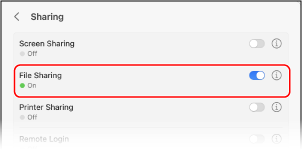
3
I [delte mapper] skal du vælge den delte mappe for lagerplaceringen.
4
I [Brugere], skal du vælge [Alle]  [Læse & skrive].
[Læse & skrive].
 [Læse & skrive].
[Læse & skrive].Kontrol af den delte mappes attributter
På computeren skal du se efter, at attributterne for den delte mappe ikke er skrivebeskyttede.
Ved brug af Windows

1
Højreklik på lagerplaceringens delte mappe, og klik på [Egenskaber].
Skærmen for egenskaber af den delte mappe vises.
2
På fanen [Generelt] skal du kontrollere, at afkrydsningsfeltet [Skrivebeskyttet] i [Attributter] ikke er markeret.
3
Hvis afkrydsningsfeltet er markeret, så fjern markeringen i afkrydsningsfeltet [Skrivebeskyttet].